
Idag har jag sett behovet av att dela internet på kontoret på min arbetsplats där den nya iMac som vi har förvärvat finns. Som du redan vet om du använder Apple-produkter är det det Med iOS-enheter kan både iPhones och iPad 4G dela internet snabbt och enkelt.
Vad du kanske inte vet är att med Mac-datorer kan vi också utföra samma åtgärd, men vi måste ta hänsyn till vissa aspekter.
Både iPhones och iPads och Macs kan fungera som WiFi-åtkomstpunkter för att kunna dela din datahastighet med andra produkter från företaget som behöver den vid en given tidpunkt. På en iPhone eller iPad måste vi bara gå till Inställningar, Internetdelning. Vi anger lösenordet som vi anser lämpligt och aktiverar det. Vid den tiden har vi redan ett WiFi-nätverk tillgängligt från vilken dator som helst eller iDevice med möjlighet att ansluta till Internet.
Faktum är att den situation som jag har varit inblandad i dag är vill dela Internet inte från en iPhone eller iPad 4G till en Mac, utan från en Mac du har internet via nätverk till en annan MacBook Air. På en Mac har vi redan förklarat hur man skapar ett WiFi-nätverk som låter dig använda vissa applikationer när du befinner dig på en plats där WiFi inte är tillgängligt. Men i det här fallet behövde jag inte bara ha ett WiFi, utan att WiFi också hade internet för att kunna ansluta och arbeta på samma kontor med min MacBook Air.
Stegen du måste följa för att kunna skapa och dela ett WiFi med internet från en Mac ansluten till Internet via nätverkskabel är följande:
- Först och främst går vi till Finder toppmeny på skrivbordet och klicka på WiFi-symbolen. I den meny som visas ska vi välja Skapa nätverk ...
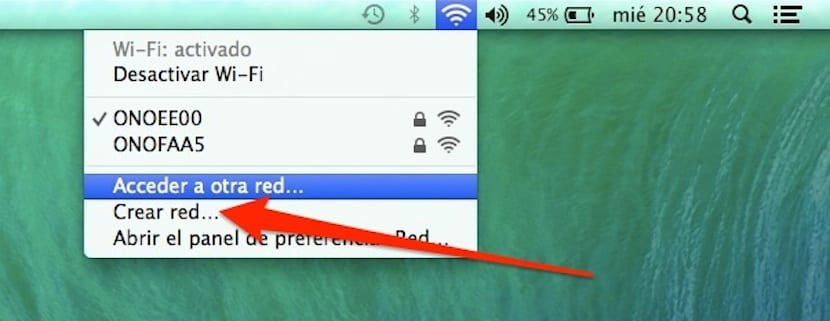
- En dialogruta visas där vi kan välja nätverkets namn, vilken typ av säkerhet vi vill ha och om vi anser det nödvändigt att skapa ett lösenord.
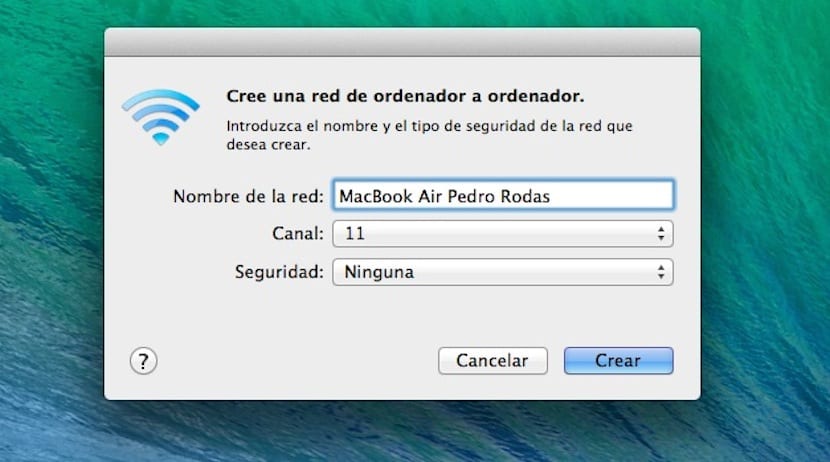
- När WiFi-nätverket har skapats kommer vi att se att vår andra Mac, i mitt fall MacBook Air upptäcker redan det WiFi-nätverket. Men jag går in i Safari och det ansluter inte till Internet. Vad är det som händer? Vi har inte sagt till teamet att dela internet som vi gör på iPhone.
- För att dela Internet kommer vi att göra det Systeminställningar och klicka på Dela objektet. I fönstret som visas, i den vänstra kolumnen måste vi välja objektet Dela internet.
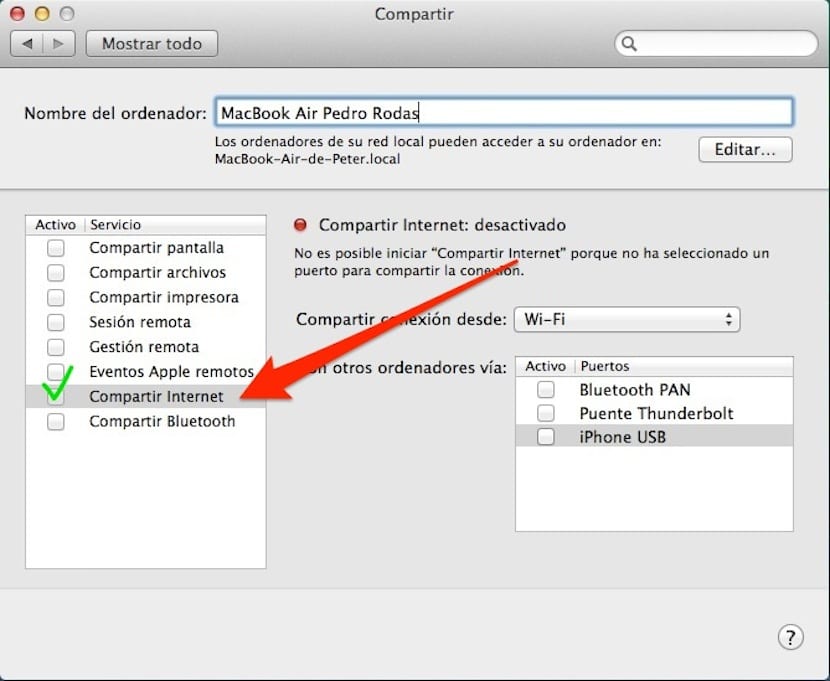
Från och med nu kommer Wifi som vi skapat också att ha internet, att kunna ansluta vilken enhet som helst, både Mac och iDevices.
Om du inte utför det andra steget ser du att din dator eller enhet upptäcker WiFi-nätverket efter att du skapat WiFi-nätverket, det kan ansluta till det men det kan inte ansluta till Internet.
Om du är intresserad, webben http://www.compartirwifi.com gör det enkelt att ansluta människor som vill dela Wi-Fi-anslutning
Du kan se att du inte har gjort detta eftersom att skapa ett nätverk skiljer sig från Internet-delning.
Man tillåter interaktion mellan enheter ... till exempel med fjärrkontroll. Den andra nej
Hej Pedro, den senaste Macbook pro har inte en port för Ethernet-anslutning, i det här fallet hur delar vi internet från den datorn med en iPad? Macbook är ansluten till ett WIFI-nätverk.
Hej Jorge, det antas att om du är ansluten till ett Wi-Fi-nätverk med din MacBook Pro behöver du inte skapa det nätverket från din Mac eftersom du redan har det tillgängligt. Hur som helst, för den nya MacBook finns det Thunderbolt-adaptrar i Apple-butikerna med en Ethernet-kontakt.
hälsningar